win如何在11个任务栏中设置新消息提醒? 许多原始设置不会引起新消息,但是您必须要求一些工作以避免不正确的内容。那么,如何将它们设置为启用新消息提醒?今天的win 11教程向所有人分享了解决方案。我们希望今天的内容将帮助更多的人回答他们的问题。![]() 简化中文Win11 24H2 26120.1252 31in1镜子纯版V2024 [计算机系统]大小:3.96 GB类别:其他版本现在下载下载
简化中文Win11 24H2 26120.1252 31in1镜子纯版V2024 [计算机系统]大小:3.96 GB类别:其他版本现在下载下载
具体步骤是:
1。首先,单击右下角的声音图标,然后单击右下角的“设置”按钮以输入设置接口。

2。单击以在系统设置中输入通知设置。

3。然后,您可以在通知设置中打开通知,并设置以下特定通知方法:

4。您还可以从下面的其他设置选项中选择声音。

 小白号
小白号













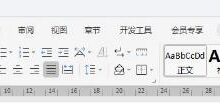
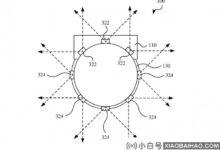
评论前必须登录!
注册